Samsung GT-N7105 Manuel d'utilisateur
Naviguer en ligne ou télécharger Manuel d'utilisateur pour Smartphones Samsung GT-N7105. Samsung GT-N7105 Naudotojo gidas Manuel d'utilisatio
- Page / 147
- Table des matières
- MARQUE LIVRES
- Naudotojo vadovas 1
- Apie šį vadovą 2
- Instrukcijų piktogramos 3
- Autoriaus teisės 3
- Prekių ženklai 4
- Žiniatinklis ir tinklai 5
- Prietaiso išvaizda 7
- Mygtukai 8
- „S Pen“ rašiklis 9
- Komplekto turinys 9
- Nuimkite galinį dangtelį 12
- Išimkite akumuliatorių 12
- Akumuliatoriaus įkrovimas 13
- Atminties kortelės įdėjimas 15
- Atminties kortelės išėmimas 16
- Prietaiso laikymas 18
- Garsumo keitimas 18
- Perjungimas į tylųjį režimą 18
- Pagrindai 19
- Judesiai pirštais 21
- Vilkimas 22
- Palietimas du kartus 22
- Perbraukimas 23
- Suspaudimas 23
- Valdymo judesiai 24
- Greitas žvilgtelėjimas 25
- Laikymas prie ausies 25
- Pakėlimas 26
- Pakreipimas 27
- Slinkimas norint perkelti 27
- Slinkimas norint naršyti 28
- Purtymas 28
- Apvertimas 29
- Brūkštelėjimas 29
- Puslapio bičiulis 30
- „S Pen“ naudojimas 32
- Meniu atidarymas 33
- Paskiausio veiksmo atšaukimas 33
- Ekrano kopijų fiksavimas 34
- „S Note“ paleidimas 34
- Teksto žymėjimas 35
- „Quick“ komandos paleidimas 35
- „S Pen“ įspėjimo funkcija 37
- Sparčioji komanda 37
- Pranešimų piktogramos 37
- Pradžios ekranas 39
- Skydelių pertvarkymas 40
- Ekrano fono nustatymas 41
- Valdiklių naudojimas 41
- Užrakintas ekranas 42
- Programų ekranas 43
- Programų naudojimas 44
- Teksto įvedimas 45
- Rašymas didžiosiomis raidėmis 46
- Klaviatūros tipo keitimas 46
- Kalbų klaviatūrų keitimas 46
- Teksto įvedimas balsu 47
- Kopijavimas ir įklijavimas 47
- „Wi-Fi“ tinklų pridėjimas 48
- Paskyrų kūrimas 49
- Failų perkėlimas 50
- Prietaiso sauga 51
- Sekos nustatymas 52
- PIN kodo nustatymas 52
- Slaptažodžio nustatymas 52
- Prietaiso naujinimas 53
- Telefonas 54
- Adresatų radimas 55
- Skambinimas į užsienį 55
- Skambinimo metu 55
- Adresatų pridėjimas 56
- Žinutės siuntimas 56
- Skambučių žurnalų žiūrėjimas 56
- Fiksuotojo rinkimo numeris 56
- Skambučių draudimas 56
- Priimami skambučiai 57
- Vaizdo skambučiai 58
- Vaizdų sukeitimas 59
- Adresatai 60
- Adresatų rodymas 61
- Adresatų perkėlimas 61
- Mėgstamiausieji adresatai 62
- Adresatų grupės 62
- Vizitinė kortelė 63
- Žinučių siuntimas 63
- Suplanuotų žinučių siuntimas 64
- Gautų žinučių peržiūrėjimas 64
- Balso pranešimo klausymas 64
- El. paštas 65
- Laiškų skaitymas 66
- „Google Mail“ 67
- „Hangout“ 68
- „Google+“ 68
- Nuotraukos 69
- „ChatON“ 69
- „Chrome“ 71
- „Bluetooth“ 72
- „Screen Mirroring“ 73
- „Samsung Link“ 74
- „Group Play“ 75
- „Group Play“ grupės kūrimas 76
- „S Beam“ 78
- Muzikos paleidimas 79
- Grojaraščių kūrimas 80
- Fotoaparatas 81
- Scenos režimas 82
- Fotografavimo režimas 82
- Panoraminės nuotraukos 83
- Vaizdo įrašų filmavimas 84
- Galerija 87
- Vaizdo įrašų paleidimas 88
- Vaizdų redagavimas 88
- Vaizdų modifikavimas 89
- Mėgstamiausi vaizdai 89
- Vaizdų trynimas 89
- Vaizdų bendrinimas 89
- Nustatyti kaip ekrano foną 90
- Veidų žymėjimas 90
- „Tag Buddy“ naudojimas 90
- Aplankų tvarkymas 90
- „Paper Artist“ 91
- Vaizdo įrašas 92
- „YouTube“ 93
- „Flipboard“ 94
- Programos ir medijos 95
- „Samsung Apps“ 96
- „S Suggest“ 96
- „Game Hub“ 97
- „Music Hub“ 97
- „Play“ knygos 98
- „Play Movies & TV“ 98
- „Google Play“ muzika 98
- „Google Play“ žaidimai 99
- „Play“ kioskas 99
- „Readers Hub“ 99
- „Video Hub“ 100
- „Learning Hub“ 100
- Priemonės 101
- Pastabų rašymas 102
- Pastabų naršymas 103
- Pastabos peržiūrėjimas 104
- „S Planner“ 105
- Kalendoriaus tipo keitimas 106
- Įrašų pridėjimas prie datos 106
- „Dropbox“ 107
- Sinchronizavimas su „Dropbox“ 108
- Laikrodis 109
- Signalas 110
- Pasaulio laikrodis 110
- Skaičiuoklė 111
- Diktofonas 112
- Balso įrašo leidimas 113
- Balso įrašų tvarkymas 113
- „S Voice“ 114
- „Google“ 115
- Paieška balsu 115
- Mano failai 116
- Atsisiųsti elem 117
- „Samsung KNOX“ 117
- „Samsung Wallet“ 118
- Kelionės ir vietos nustatymas 119
- Nustatymai 120
- Bluetooth 121
- Duomenų naudojimas 121
- Daugiau tinklų 122
- Įrenginiai netoliese 123
- Screen Mirroring 123
- Mano įrenginys 124
- LED indikatorius 126
- Pradžios ekrano režimas 126
- Skambutis 127
- Blokavimo režimas 129
- Laisvų rankų įrangos rež 129
- Energijos taupymo režimas 129
- Pasiekiamumas 130
- Valdymas viena ranka 131
- Kalba ir įvestis 131
- Numatytoji 132
- „Samsung“ klaviatūra 132
- „Google“ rašymas balsu 133
- Teksto įgarsin. parinktys 133
- Rodyklės greitis 133
- Išmanusis ekranas 135
- Valdymas balsu 135
- Paskyros 136
- Programų tvarkyklė 139
- Numatytosios programos 139
- Akumuliatorius 139
- Saugykla 139
- „Google“ nustatymai 140
- Trikčių diagnostika 141
- Nepavyksta prisiskambinti 142
- Lithuanian. 06/2014. Rev.1.0 147
Résumé du contenu
www.samsung.comNaudotojo vadovasGT-N7105
Pradžia10SIM arba USIM kortelės ir akumuliatoriaus įdėjimasĮdėkite mobiliųjų telefonų paslaugų teikėjų duotą SIM arba USIM kortelę ir pridedamą akumul
Programos ir medijos parduotuvės100„Video Hub“Jei norite pasiekti ir pirkti vaizdo įrašus, naudokitės šia programa.Programų ekrane palieskite Video Hu
101Priemonės„S Note“Naudokitės šia programa norėdami sukurti užrašą vaizdais ir balso įrašymu.Programų ekrane palieskite S Note.Norint atidaryti „S No
Priemonės102Pastabų rašymasPridėkite papildomą puslapį prie šio užrašoPanaikinkite ir gražinkite pastarąjį veiksmąĮterpkite multimedijos failąSukurkit
Priemonės103Multimedijos failų ar balso įrašų įterpimasNorėdami įterpti multimedijos failų palieskite . Jei norite įterpti balso įrašą, palieskite .
Priemonės104Pastabos peržiūrėjimasJei norite atidaryti pastabą, palieskite jos miniatiūrą.Jei norite pereiti prie kitų pastabos puslapių, slinkite kai
Priemonės105„S Planner“Naudokitės šia programa norėdami tvarkyti įvykius ir užduotis.Programų ekrane palieskite S Planner.Įvykių ar užduočių kūrimasPa
Priemonės106Įrašų pridėjimas prie datosPasirinkite datą, palaikykite ją palietę, ir pasirodys įrašo lentelė.Sinchronizavimas su „Google Calendar“Progr
Priemonės107Įvykių paieškaPalieskite → Ieškoti, tada norėdami ieškoti įveskite raktažodį.Norėdami peržiūrėti šios dienos įvykius, ekrano viršuje pal
Priemonės108„Cloud“Norėdami sinchronizuoti failus arba sukurti atsarginę programų duomenų kopiją „Samsung“ paskyroje arba „Dropbox“, naudokitės šia fu
Priemonės109DiskasPasinaudokite šia programa, jei norite kurti ir redaguoti dokumentus ir bendrinti juos su kitais naudodamiesi „Google“ disko saugykl
Pradžia113 Stumkite SIM arba USIM kortelę, kol ji užsifiksuoja reikiamoje vietoje.•Nekiškite atminties kortelės į SIM kortelės angą. Atminties kortel
Priemonės110SignalasŽadintuvo signalų nustatymasPalieskite Sukurti signalą, nustatykite signalo pradžios laiką, pasirinkite dienas, kuriomis signalas
Priemonės111ChronometrasNorėdami matuoti įvykio laiką, palieskite Paleisti. Norėdami užfiksuoti ratų laikus, palieskite Etapas.Norėdami išvalyti rato
Priemonės112DiktofonasNaudokitės šia programa, norėdami įrašyti ar atkurti balso įrašus.Programų ekrane palieskite Diktofonas.Balso įrašymasJei norite
Priemonės113Balso įrašo leidimasPasirinkite balso komentarą ir paleiskite.• : apkarpykite balso įrašą.• : reguliuokite atkūrimo greitį.• : sustabdy
Priemonės114„S Voice“Naudodamiesi šia programa galite balsu prietaisui nurodyti atlikti įvairias funkcijas.Programų ekrane palieskite S Voice. Arba du
Priemonės115„Google“Jei norite ieškoti ne tik internete, bet ir programose bei jų turinyje, naudokitės šia programa.Programų ekrane palieskite Google.
Priemonės116Mano failaiNaudokitės šia programa norėdami pasiekti visų tipų prietaise esančius failus, pvz., vaizdus, vaizdo įrašus, dainas ir garso įr
Priemonės117Atsisiųsti elem.Jei norite matyti, kokie failai atsiunčiami programose, naudokitės šia programa.Programų ekrane palieskite Atsisiųsti elem
Priemonės118„Samsung Wallet“Naudokite šią programą, jei norite prietaise saugoti mobiliuosius bilietus, narystės korteles ir kuponus. Taip pat galite
119Kelionės ir vietos nustatymasŽemėlapiaiNaudokitės šia programa norėdami nurodyti prietaiso buvimo vietą, ieškoti vietų ar gauti nuorodų.Programų ek
Pradžia12SIM arba USIM kortelės ir akumuliatoriaus išėmimas1 Nuimkite galinį dangtelį.2 Išimkite akumuliatorių.3 Stumtelėkite SIM arba USIM kortelę, k
120NustatymaiApie nustatymusNaudodamiesi šia programa galite konfigūruoti prietaisą, nustatyti programos parinktis ir pridėti paskyras.Programų ekrane
Nustatymai121Tinklo pranešimų nustatymasPrietaisas gali aptikti atvirus „Wi-Fi“ tinklus ir, jei yra, būsenos juostoje parodyti piktogramą.Palieskite W
Nustatymai122•Rodyti „Wi-Fi“ naudojimą: nustatykite prietaisą, kad būtų rodomas duomenų naudojimas per „Wi-Fi“.•Mobiliosios saitvietės: pasirinkite
Nustatymai123•„Bluetooth“ siejimas: naudokitės „Bluetooth“ siejimo funkcija, kad per „Bluetooth“ savo prietaiso mobiliojo tinklo ryšiu leistumėte nau
Nustatymai124Mano įrenginysUžrakinimo ekranasKeiskite užrakinto ekrano nustatymus.•Ekrano užraktas: įjunkite ekrano užrakto funkciją. Toliau pateikia
Nustatymai125EkranasPakeiskite ekrano nustatymus.•Ekrano fonas:–Pradžios ekranas: pasirinkite pradžios ekrano rodinio foną.–Užrakinimo ekranas: pas
Nustatymai126LED indikatorius•Kraunama: nustatykite prietaisą įjungti pranešimų lemputę, kai akumuliatorius įkraunamas.•Silpnas akumuliatorius!: nus
Nustatymai127SkambutisTinkinkite skambinimo funkcijų nustatymus.•Skambučio atmetimas: automatiškai atmeskite skambučius iš tam tikrų telefono numerių
Nustatymai128•Papildomi nustatymai:–Skambintojo ID: rodyti jūsų skambintojo ID kitai šaliai išeinantiems skambučiams.–Skamb. persiuntimas: nukreipk
Nustatymai129•Paskyros: nustatykite prietaisą priimti IP skambučius ir savo paskyrose nustatykite IP skambučių paslaugas.•Skambinti internetu: nusta
Pradžia13Akumuliatoriaus įkrovimasĮkraukite akumuliatorių įkrovikliu prieš naudodamiesi prietaisu pirmą kartą. Norint įkrauti akumuliatorių, taip pat
Nustatymai130PasiekiamumasPasiekiamumo paslaugos yra specialios prietaiso savybės skirtos asmenims su tam tikromis fizinėmis negaliomis. Siekdami page
Nustatymai131•Garso balansas: derinkite garso balansą naudodami dvigubas ausines.•Mono garsas: klausydamiesi garso įrašo viena ausine, įjunkite mono
Nustatymai132NumatytojiPasirinkite numatytąjį teksto įvesties klaviatūros tipą.„Samsung“ klaviatūraNorėdami pakeisti „Samsung“ klaviatūros nustatymus
Nustatymai133„Google“ rašymas balsuNorėdami pakeisti įvedimo balsu nustatymus palieskite .•Pasirink. įvest. kalb.: pasirinkite teksto įvesties kalba
Nustatymai134JudesysĮjunkite judesio atpažinimo funkciją ir pakeiskite nustatymus, kuriais valdomas įrenginio judėjimo atpažinimas.•Trumpa apžvalga:
Nustatymai135•Užfiksuoti braukiant delnu: nustatykite prietaisą užfiksuoti ekrano vaizdą, kai jį perbraukiate skersai delnu į kairę ar dešinę.•Jei n
Nustatymai136•Peržiūra gestais:–Žymeklis: nustatykite prietaisą rodyti „S pen“ žymeklį, kai „S pen“ laikomas virš ekrano.–Informacijos peržiūra: pe
Nustatymai137Atsarginis kopijavimas ir nustatymas iš naujoPakeiskite nustatymus, kuriais tvarkomi nustatymai ir duomenys.•Kurti atsar. duom. kopiją:
Nustatymai138•Šifruoti išorinę SD kortelę: nustatykite, kad prietaisas šifruotų atminties kortelės failus.Nustačius prietaisą į gamintojo numatytuosi
Nustatymai139•Siųsti saugos ataskaitas: nustatykite prietaisą, kad būtų automatiškai siunčiami saugos naujiniai, tik kai prietaisas prijungiamas prie
Pradžia14•Kraunamą prietaisą galite naudoti, tačiau dėl to jo akumuliatorius ilgiau krausis.•Jeigu įkraunant prietaisą elektros maitinimas netolygus
Nustatymai140Data ir laikasPasiekite ir keiskite toliau pateikiamus nustatymus, valdydami, kaip prietaisas pateikia laiką ir datą.Visiškai išsekus aku
141Trikčių diagnostikaPrieš susisiekdami su „Samsung“ techninio aptarnavimo centru pabandykite žemiau pateikiamus sprendimus. Dalis sprendimų gali neb
Trikčių diagnostika142Jutiklinis ekranas reaguoja lėtai ar netinkamai•Jei prie jutiklinio ekrano pridedate apsauginę dangą ar papildomus priedus, jut
Trikčių diagnostika143Skambučio metu girdimas aidasReguliuokite garsumo lygį Garsumo mygtukais arba pereikite į kitą vietą.Korinis ar interneto ryšys
Trikčių diagnostika144Palietus juntama, kad prietaisas įkaitęsNaudojant programas, kurios vartoja daugiau energijos arba naudojant programas ilgą laik
Trikčių diagnostika145•Prietaisas palaiko nuotraukas ir vaizdo įrašus, kurie užfiksuoti šiuo prietaisu. Kitu prietaisu užfiksuotos nuotraukos ir vaiz
Trikčių diagnostika146Prietaise išsaugoti duomenys prarastiVisada sukurkite atsarginę prietaise saugomų duomenų kopiją. Kitu atveju negalėsite atkurti
Lithuanian. 06/2014. Rev.1.0Dalis turinio (priklausomai nuo regiono, paslaugų teikėjo ar programinės įrangos versijos) gali būti kitokia, nei jūsų pri
Pradžia15Akumuliatoriaus vartojamos energijos sąnaudų mažinimasPrietaise įdiegtos parinktys, padedančios taupyti akumuliatoriaus energiją. Pritaikius
Pradžia161 Nuimkite galinį dangtelį.2 Atminties kortelę įdėkite aukso spalvos kontaktais į apačią.3 Stumkite atminties kortelę į angą, kol ji užsifiks
Pradžia17Atminties kortelės formatavimasKompiuteryje suformatuota atminties kortelė gali būti nesuderinama su prietaisu. Atminties kortelę formatuokit
Pradžia18Prietaiso laikymasNeuždenkite antenos srities rankomis ar kitais objektais. Tai gali sukelti ryšio problemas ar pareikalauti daugiau akumulia
19PagrindaiIndikacinės piktogramosEkrano viršuje rodomos piktogramos pateikia informacijos apie prietaiso būseną. Žemiau esančioje lentelėje pateikiam
2Apie šį vadovąKadangi šis prietaisas pagamintas vadovaujantis aukštais „Samsung“ standartais ir technologijomis, jame galimi aukštos kokybės mobiliej
Pagrindai20Piktograma Reikšmė„S pen“ išimtasĮjungtas tylusis režimasĮjungtas vibracijos režimasĮjungtas skrydžio režimasKlaida arba perspėjimasAkumuli
Pagrindai21Judesiai pirštaisLietimasJei norite atidaryti programą, pasirinkti meniu elementą, paspausti ekrane rodomą mygtuką ar naudojantis ekrano kl
Pagrindai22VilkimasJei norite piktogramą, miniatiūrą ar peržiūrą perkelti į naują vietą, palieskite ir laikykite elementą ir tuomet vilkite elementą į
Pagrindai23PerbraukimasJei norite matyti kitą skydelį, Pradžios ar Programų ekrane perbraukite kairėn ar dešinėn. Jei norite slinkti tinklalapyje ar s
Pagrindai24Valdymo judesiaiPrietaisą galima valdyti paprastais judesiais.Prieš naudodami judesius įsitikinkite, kad judesio funkcija yra aktyvinta. Pr
Pagrindai25Greitas žvilgtelėjimasNorėdami peržiūrėti pranešimus, praleistus skambučius, naujas žinutes, laiką ir datą ir kt., kai ekranas yra išjungta
Pagrindai26PakėlimasKai pakeliate prietaisą kurį laiką juo nesinaudoję ar kai ekranas buvo išjungtas, prietaisas suvibruos, jei bus praleistų skambuči
Pagrindai27PakreipimasPalieskite ir laikykite du taškus ekrane, tada pakreipkite prietaisą atgal ar į priekį, jei norite artinti ar nutolinti.Slinkima
Pagrindai28Slinkimas norint naršytiJei norite slinkti vaizdu, jį priartindami palieskite ir laikykite rodyklę ekrane, tada pajudinkite prietaisą bet k
Pagrindai29ApvertimasNorėdami nutildyti skambėjimo toną arba pristabdyti medijos atkūrimą apverskite prietaisą.BrūkštelėjimasJei norite užfiksuoti ekr
Apie šį vadovą3•Numatytosios programos, kurios iš anksto įdiegtos į prietaisą, gali būti atnaujintos be išankstinio įspėjimo ir prietaisas gali jų ne
Pagrindai30UždengimasUždenkite ekraną delnu, jei norite pristabdyti medijos leidimą.Puslapio bičiulisNaudokitės šia funkcija norėdami naudoti programa
Pagrindai31Kelių langų režimo aktyvinimasNaudokitės šia funkcija norėdami, kad ekrane vienu metu būtų rodomos dvi veikiančios programos.•Gali veikti
Pagrindai32Kelių langų režimo programų naudojimasKai naudojate kelių langų režimo programas, pasirinkite programos langą, palieskite apskritimą tarp p
Pagrindai33•„S“ rašiklio galiukas nekeičiamas. Jei galiukas taps bukas, įsigykite naują „S rašiklį.•Jeigu „S pen“ rašiklis blogai veikia, nugabenkit
Pagrindai34Ekrano kopijų fiksavimasPaspaudę „S pen“ rašiklio mygtuką laikykite palietę ekraną, kol išgirsite spragtelėjimą. Ekrano vaizdas išsaugomas
Pagrindai35Teksto žymėjimasNorėdami pažymėti tekstą, paspauskite „S“ rašiklio mygtuką ir vilkite kairėn arba dešinėn norimu pažymėti tekstu. Jei vilks
Pagrindai36Vaizdo pasirinkimas ir fiksavimasPaspaudę „S pen“ rašiklio mygtuką pieškite liniją aplink norimą pažymėti sritį. Pasirinktas plotas išsaugo
Pagrindai37„S Pen“ įspėjimo funkcijaKai jutiklinis ekranas išjungtas ir „S Pen“ rašiklis išimtas iš prietaiso, prietaisas parodo iškylantįjį įspėjimą
Pagrindai38Pranešimų skydelyje galite peržiūrėti dabartinius prietaiso nustatymus. Vilkite žemyn iš būsenos juostos, tada bakstelėkite , kad galėtumėt
Pagrindai39Pradžios ekranasPradžios ekrane yra pradžios taškas, iš kurio galite pasiekti visas prietaiso funkcijas. Jame rodomos indikacinės piktogram
Apie šį vadovą4Prekių ženklai•SAMSUNG ir SAMSUNG logotipas yra registruotieji „Samsung Electronics“ prekių ženklai.•„Bluetooth®“ yra pasaulinis „Blu
Pagrindai40Elemento perkėlimasPalieskite ir laikykite elementą, tada nuvilkite jį į naują vietą. Jei norite perkelti ją į kitą skydelį, vilkite į ekra
Pagrindai41Ekrano fono nustatymasNustatykite prietaise saugomą vaizdą ar nuotrauką kaip Pradžios ekrano foną.Pradžios ekrane palieskite → Nustatyti e
Pagrindai42Užrakintas ekranasUžrakintas ekranas apsaugo prietaisą nuo nepageidaujamų operacijų, kai jis nenaudojamas, taip pat leidžia pridėti tinkamu
Pagrindai43Programų ekranasProgramų ekrane pateikiamos visų programų piktogramos, įskaitant naujai įdiegtas programas.Jei norite atidaryti Programų ek
Pagrindai44Programų išjungimasPalieskite → Ištrinti / išjungti programas, o tada pasirinkite programą ir ją išjunkite.Jei norite programą įjungti, p
Pagrindai45PagalbaNorėdami sužinoti, kaip naudotis prietaisu ir programomis arba konfigūruoti svarbius nustatymus, žr. žinyno informaciją.Programų ekr
Pagrindai46„Samsung“ klaviatūros naudojimasĮveskite lūžį iki kitos eilutėsIštrinkite ankstesnį simbolįĮveskite skyrybos ženklusĮveskite didžiąją raidę
Pagrindai47Rašymas rankaPalieskite , tada rašykite žodį pirštu arba „S Pen“ rašikliu. Siūlomi žodžiai rodomi įvedant simbolius. Pasirinkite siūlomą ž
Pagrindai48Prisijungimas prie „Wi-Fi“ tinkloJei norite naudotis internetu ar bendrinti medijos failus su kitais prietaisais, prijunkite prietaisą prie
Pagrindai49Paskyrų kūrimas„Google“ programoms, pvz., „Google Play“ parduotuvė, būtina „Google“ paskyra, o SamsungApps būtina „Samsung“ paskyra. Jei n
5TurinysPradžia7 Prietaiso išvaizda8 Mygtukai9 „S Pen“ rašiklis9 Komplekto turinys10 SIM arba USIM kortelės ir akumuliatoriaus įdėjimas13 Akumuli
Pagrindai50Failų perkėlimasPerkelkite garso, vaizdo įrašų, vaizdų ar kitų tipų failus iš prietaiso į kompiuterį ar atvirkščiai.Prijungimas prie „Samsu
Pagrindai51Prijungti kaip medijos prietaisą1 Prijunkite prietaisą prie kompiuterio USB laidu.2 Atidarykite pranešimų sritį, tada palieskite Prijungtas
Pagrindai52Sekos nustatymasProgramų ekrane palieskite Nustatymai → Mano įrenginys → Užrakinimo ekranas → Ekrano užraktas → Šablonas.Sujungdami keturis
Pagrindai53Prietaiso atrakinimasPaspauskite Maitinimo ar Pradžios ekrano mygtuką ir įjunkite ekraną, tuomet įveskite atrakinimo kodą.Jeigu pamiršote a
54RyšiaiTelefonasNaudokitės šia programa, norėdami paskambinti ar atsiliepti į skambutį.Programų ekrane palieskite Telefonas.SkambinimasSkambinimasNau
Ryšiai55Adresatų radimasJei norite adresatų sąraše rasti adresatą, įveskite vardą, telefono numerį ar el. pašto adresą. Įvedant simbolius, rodomi spėj
Ryšiai56Adresatų pridėjimasJei norite į adresatų sąrašą pridėti telefono numerį naudodamiesi klaviatūra, įveskite numerį ir palieskite Įtraukti į adre
Ryšiai57Priimami skambučiaiAtsiliepimas į skambutįKai jums skambina, vilkite už didelio apskritimo ribų.Jei veikia skambučių atidėjimo paslauga, jum
Ryšiai58Vaizdo skambučiaiSkambinimas su vaizduJei norite skambinti su vaizdu, įveskite numerį arba pasirinkite adresatą iš adresatų sąrašo ir tuomet p
Ryšiai59Norėdami atidaryti šias parinktis, palaikykite palietę pašnekovo paveikslėlį:•Užfiksuoti vaizdą: užfiksuoti kito asmens vaizdą.•Vaizdo įrašy
Turinys6107 „Dropbox“108 „Cloud“109 Diskas109 Laikrodis111 Skaičiuoklė112 Diktofonas114 „S Voice“115 „Google“115 Paieška balsu116 Mano failai117 A
Ryšiai60AdresataiNaudokitės šia programa norėdami tvarkyti adresatus, telefonų numerius ir el. pašto adresus bei kitą informaciją.Programų ekrane pali
Ryšiai61Pasirinkę adresatą, atlikite vieną iš šių veiksmų:• : pridėti mėgstamiausiųjų adresatų.• / : skambinti paprastai arba su vaizdu.• : kurti
Ryšiai62Adresatų bendrinimasPalieskite → Bendrinti vardo kortelę naudojant, pasirinkite adresatus, palieskite Atlikta, tada pasirinkite bendrinimo b
Ryšiai63Vizitinė kortelėPalieskite Adresatai.Sukurti vizitinę kortelę ir siųsti ją kitiems.Palieskite Sukurkite profilį, įveskite duomenis tokius kaip
Ryšiai64Suplanuotų žinučių siuntimasKurdami žinutę palieskite → Nustatytas grafikas. Nustatykite laiką ir datą, tada palieskite Atlikta. Prietaisas
Ryšiai65El. paštasNaudokitės šia programa, norėdami siųsti ar peržiūrėti el. laišką.Programų ekrane palieskite El. paštas.El. pašto paskyrų kūrimasPir
Ryšiai66Laiškų skaitymasPasirinkite norimą naudoti paskyrą ir nauji laiškai bus gaunami. Jei norite rankiniu būdu gauti el. laiškus, palieskite .Jei n
Ryšiai67„Google Mail“Naudokitės šia programa norėdami greitai ir iš karto pasiekti „Google Mail“ paslaugą.Programų ekrane palieskite Google Mail.•Pri
Ryšiai68Etiketės„Google Mail“ naudojami ne aplankai, o etiketės. Kai veikia „Google Mail“ ji rodo žinutes, pažymėtas Gautos žinutės.Norėdami rankiniu
Ryšiai69NuotraukosNaudokite šią programą, jei norite peržiūrėti ir bendrinti vaizdus ar vaizdo įrašus naudodamiesi „Google“ socialinio tinklo paslaugo
7PradžiaPrietaiso išvaizdaGrįžimo mygtukasUniversali jungtisPranešimų lemputėAusinėArtumo/šviesos jutiklisMeniu mygtukasMikrofonasPriekinis fotoaparat
70Žiniatinklis ir tinklaiInternetasNaudokitės šia programa norėdami naršyti internete.Programų ekrane palieskite Internetas.Tinklalapių peržiūraPalies
Žiniatinklis ir tinklai71Naršymo istorijaPalieskite → Istorija norėdami atidaryti tinklalapį iš paskiausiai lankytų tinklalapių sąrašo. Norėdami išv
Žiniatinklis ir tinklai72Paieška žiniatinklyje balsuPalieskite adreso laukelį, palieskite → , ištarkite raktažodį ir tuomet pasirinkite vieną iš pa
Žiniatinklis ir tinklai73Suporavimas su kitais „Bluetooth“ prietaisaisProgramų ekrane palieskite Nustatymai → Ryšiai → Bluetooth → Nuskait., ir parodo
Žiniatinklis ir tinklai74„Samsung Link“Naudokitės šia programa norėdami leisti turinį, išsaugotą nuotoliniuose prietaisuose arba žiniatinklio saugyklo
Žiniatinklis ir tinklai75Informacijos tvarkymas žiniatinklio saugyklos paslaugojePasirinkite žiniatinklio saugyklos paslaugą ir peržiūrėkite bei tvark
Žiniatinklis ir tinklai76„Group Play“ grupės kūrimasKai sukursite „Group Play“ sesiją, kiti prietaisai galės jungtis prie sesijos ir matyti prietaiso
Žiniatinklis ir tinklai77• : ekrane užsirašyti pastabą ar piešti. Visi dalyviai gali matyti ką kuriate.• : peržiūrėkite visus bendrinamus vaizdus ka
Žiniatinklis ir tinklai78Duomenų siuntimas naudojant „Android Beam“Naudokitės „Android Beam“ funkcija norėdami siųsti duomenis, pvz., tinklalapių ir a
79MedijaMuzikaNaudokitės šia programa norėdami klausytis muzikos.Programų ekrane palieskite Muzika.Muzikos paleidimasPasirinkite muzikos kategoriją ir
Pradžia8Prietaiso viršutinėje dalyje esantis mikrofonas veikia tik tuomet, kai naudojatės garsiakalbiu ar filmuojate vaizdo įrašus.•Neuždenkite anten
Medija80Norėdami klausytis dainų vienodu garsumu, palieskite → Nustatymai → Išmanusis garsas.Kai įjungtas Išmanusis garsas, garsumo lygis gali būti
Medija81FotoaparatasNaudokitės šia programa norėdami fotografuoti arba įrašyti vaizdo įrašus.Jei norite peržiūrėti prietaiso fotoaparatu padarytas nuo
Medija82Scenos režimasNaudojantis iš anksto nustatytais nustatymais yra paprasčiau fotografuoti naudojantis nukreipimo ir fotografavimo funkcija.Palie
Medija83•Geriausia veido išraiška: naudokitės, norėdami nufotografuoti kelis grupinius kadrus tuopačiu metu ir sujungti juos, taip sukuriant geriausi
Medija84Vaizdo įrašų filmavimasVaizdo įrašo filmavimasSlinkite nuotraukų / vaizdo įrašų jungiklį į vaizdo įrašo piktogramą ir tuomet palieskite , kad
Medija85Vaizdo priartinimas ar nutolinimasNaudokitės vienu iš šių būdų:•Jei norite priartinti arba atitolinti vaizdą, naudokite garsumo mygtuką.•Jei
Medija86•Autoportretas: fotografuoti save.•Savirašos funkcija: filmuoti save.•Blykstė: įjungti arba išjungti blykstę.•Fotografavimo režimas: keisk
Medija87•Kontekstinis failo pavadinimas: nustatykite fotoaparatą rodyti kontekstines žymas.•Balso valdymas: norėdami fotografuoti aktyvinkite ar išj
Medija88Vaizdo priartinimas ar nutolinimasJei norite priartinti vaizdą, naudokitės vienu iš šių būdų:•Palieskite du kartus bet kurioje vietoje, kad p
Medija89•Spausdinti: prijunkite prietaisą prie spausdintuvo ir spausdinkite vaizdą. Kai kurie spausdintuvai gali būti nesuderinami su prietaisu.•Per
Pradžia9„S Pen“ rašiklis„S Pen“ rašiklio galiukas„S Pen“ rašiklio mygtukasPavadinimas Funkcija„S Pen“ rašiklio galiukas•Atlikite veiksmus „S Pen“ raš
Medija90Nustatyti kaip ekrano fonąPeržiūrėdami vaizdą palieskite → Nustatyti kaip norėdami nustatyti vaizdą kaip fono vaizdą ar priskirti jį adresat
Medija91„Paper Artist“Naudokitės šia programa norėdami, kad vaizdai atrodytų kaip iliustracijos su linksmais efektais ir rėmais.Programų ekrane palies
Medija92Vaizdo įrašasNaudokitės šia programa norėdami leisti vaizdo įrašus.Programų ekrane palieskite Vaizdo įrašas.Kai leidžiate „DivX“ vaizdo įrašus
Medija93Vaizdo įrašų trynimasBakstelėkite → Trinti, pasirinkite vaizdus, tada bakstelėkite Trinti.Vaizdo įrašų bendrinimasBakstelėkite → Bendrinti
Medija94„Flipboard“Norėdami pasiekti suasmenintus žurnalus, naudokitės šia programa.Programų ekrane palieskite Flipboard.Priklausomai nuo regiono ar p
95Programos ir medijos parduotuvės„Google Play“ parduotuvėNaudokitės šia programa norėdami pirkti ir atsisiųsti jūsų prietaisui galimas programas ir g
Programos ir medijos parduotuvės96„Samsung Apps“Naudokitės šia programa norėdami įsigyti ir atsisiųsti „Samsung“ skirtas programas. Jei reikia daugiau
Programos ir medijos parduotuvės97„Game Hub“Naudokitės šia programa norėdami pasiekti žaidimus.Programų ekrane palieskite Game Hub.Priklausomai nuo re
Programos ir medijos parduotuvės98RADIJO BANGOMSKlausykitės muzikos per radijo stotis arba kurkite savo. Galite asmeniškai nustatyti stotį pagal mėgst
Programos ir medijos parduotuvės99„Google Play“ žaidimaiNaudodamiesi šia programa atsisiųskite ir žaiskite žaidimus.Programų ekrane palieskite „Google
Plus de documents pour Smartphones Samsung GT-N7105










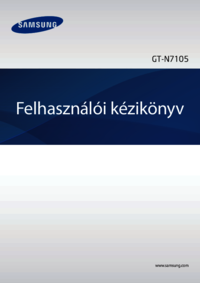


















 (2 pages)
(2 pages) (56 pages)
(56 pages) (126 pages)
(126 pages) (157 pages)
(157 pages) (152 pages)
(152 pages) (89 pages)
(89 pages) (77 pages)
(77 pages) (56 pages)
(56 pages) (120 pages)
(120 pages)







Commentaires sur ces manuels